会声会影X2视频调色、添加字幕以及调整音乐的方法
Corel 会声会影X2 是一款一体化视频编辑软件,用于创建高质量的高清及标清影片、相册和 DVD。可以使用影片向导快速、轻松地编辑视频或照片,或者通过动手创意工具进行全面控制。甚至可以在视频上绘画或写入内容。可以将影片刻录到 DVD、高清 AVCHD™ 和 Blu-ray 光盘。会声会影 是一款简单易用的视频编辑和光盘制作软件,可用于创建专业级视频和相册。可使用省时的影片向导或简单的编辑工具制作完整的影片。可通过任何格式分享您的作品,从 DVD 到手机以及最新的高清家庭影院系统均适用。甚至可以直接上载到 YouTube,让全世界都知道您的趣事。
Corel 会声会影X2 64位简体中文正式版下载:http://www.xitongtiandi.net/soft_mt/4523.html
corel 会声会影X2注册机通用版下载:http://www.xitongtiandi.net/soft_mt/4704.html

会声会影X2使用教程:
视频调色
1、点击滤镜按钮,找到双色调滤镜,将滤镜拖到视频上面;
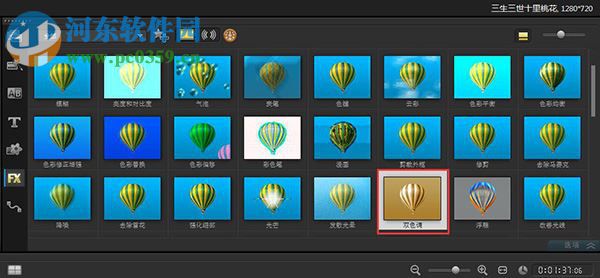
2、在视频素材上双击,在属性面板中选择”自定义滤镜“;

3、选择一种颜色,这个颜色决定了视频的色彩基调。然后调整下面”保留原始色彩“还有”红色/橙色滤镜“的数值,这个数值一定要慢慢尝试,直到调整到最满意为止;
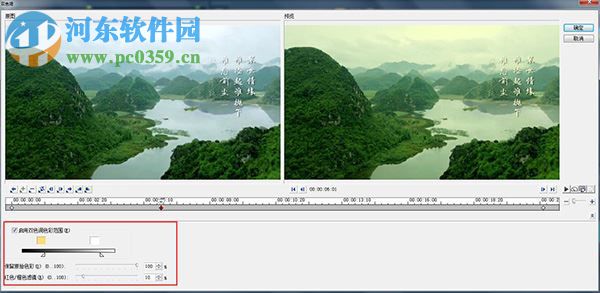
4、在右边画面中查看效果,满意的话复制起始帧数值到终止帧,最后点击播放观看。相关调色教程还有:会声会影花千骨调色教程。
二、添加字幕
1、点击视频编辑软件的”字幕“按钮,然后在预览窗口双击,输入文字内容;
2、移动文字到画面的合适位置;
3、双击标题轨上的文字标题,进入文字编辑面板,调整文字的字体、字号、颜色等,字体最好选择古典一点的,比较符合视频的形象。然后单击”将文字方向改为垂直“,使文字纵向排列。
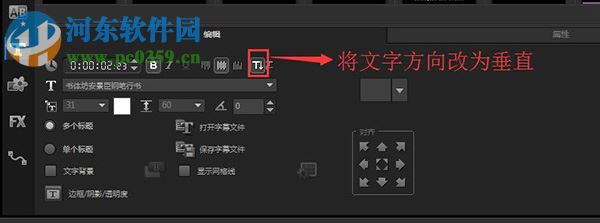
4、再进入到属性面板,给文字设置一种淡化的动画效果,使文字逐个出现。
三、调整音乐
1、首先讲歌曲导入到音乐轨上,然后将原有的视频静音;
2、点击”混音器“,这样下面的声音就成了波状显示;
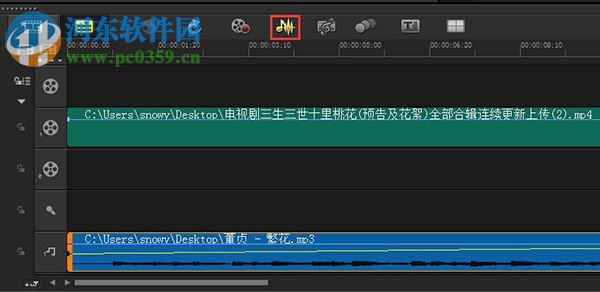
3、然后在音乐轨道的黄线上单击,添加一个关键点,之后向下拖动起始点,使黄线呈坡状显示,也就是声音由底到高的淡入效果;

4、之后用同样的方法设置声音的淡出效果,设置完成之后再次点击混音器,就恢复到正常编辑模式。
四、添加视频素材
有几种方法可以将视频素材插入到“时间轴”:
1、在“素材库”中选择素材并将它拖放到“视频轨”或“覆叠轨”上。按住 [Shift] 可以选取多个素材。
2、右击“素材库”中的素材,然后选择插入到:视频轨或插入到:覆叠轨。
3、在 Windows 资源管理器中选择一个或多个视频文件,然后将它们拖放到“视频轨”或“覆叠轨”上。
4、要将素材从文件夹直接插入到“视频轨”或“覆叠轨”,右击“时间轴”,选择插入视频并找到要使用的视频。
五、如何修整剪辑视频素材?
从DV摄像机捕获视频素材后,可以利用会声会影对视频素材进行修整和剪辑,将其整合成音质画面俱佳、情节生动的视频短片,以达到心目中的满意效果。
会声会影视频编辑软件可以帮助用户——
1、编辑影片素材;
2、修整素材颜色特效;
3、剪辑视频素材;
4、按场景分割视频;
5、多重修整视频素材;
熟悉了会声会影上述功能,日常生活中遇到不错的视频、音乐、图像等,就可以利用会声会影轻松对这些素材进行修饰和剪辑啦!









 苏公网安备32032202000432
苏公网安备32032202000432